Eine Transparente Taskleiste bei Windows 10 war früher möglich, in den neuen Versionen von Windows 10 ist die transparente Taskleiste leider nicht mehr möglich.
Das ist schade, denn viele Windows 10 Anwender wünschen sich eine transparente Taskbar zurück. Wir möchten Euch hiermit zeigen, wie Ihr durch Einsatz eines GitHub Projektes eine Taskleiste in Transparenter Anzeige zurückbekommt.
TranslucentTB für transparente Taskleiste
Es gibt das Github Projekt
welches die notwendigen Funktionen für Windows 10 bereitstellt. Es ist ein kostenloses Tool, welches Ihr Euch über den obigen Link downloaden und installieren könnt. Anschließend findet Ihr in der Windows 10 Taskleiste ein „TB“-Icon, über welches Ihr zahlreiche Einstellungen für Eure Windows 10 Taskleiste vornehmen könnt.
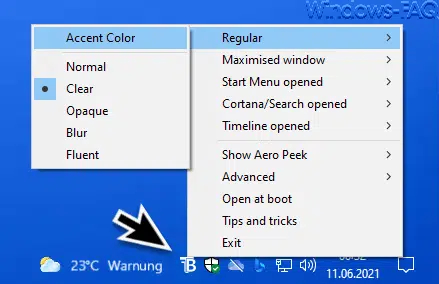
Wie Ihr seht, stehen Euch dann die folgenden Taskleisten Darstellungsmöglichkeiten zur Verfügung.
- Normal
- Clear
- Opaque
- Blur
- Fluent
Des weiteren könnt Ihr zahlreiche Einstellungen für maximierte Fenster, für das Windows 10 Startmenü, für Cortana bzw. die Windows Suche usw. vornehmen.
In der nachfolgende Abbildung seht Ihr eine Windows 10 Taskleiste in transparenter Darstellung (Clear).

Damit die Windows 10 Taskleiste auch nach einem Neustart wieder transparent dargestellt wird, könnt Ihr das Tool über die Option „Open at boot“ so einstellen, dass es automatisch mitgestartet wird.
Wir selber setzen das Tool schon einige Zeit ein und sind sehr zufrieden damit. Aufgrund der zahlreichen Einstellungsmöglichkeiten sollte jeder Anwender die passende Darstellung seiner Windows 10 Taskleiste finden.
Solltet Ihr ebenfalls solche hilfreichen Windows Tools für den Windows Desktop oder die Windows Taskleiste kennen, so schreibt uns doch bitte eine E-Mail oder hinterlasst einen entsprechenden Kommentar.
Hier abschließend noch eine Übersicht über weitere nützliche Windows Tools.
– Nützliche Windows Tools über MSCONFIG starten
– RSAT Tools per PowerShell installieren und installierte RSAT Tools abfragen
– Hardcopy (Screenshots) Tools für Windows
– Systemverwaltungs-Tools in Windows 10 aufrufen
– Windows Tools um Festplatten auf defekte Sektoren oder Fehler zu prüfen (SMART)
– Farbe der Taskleiste ändern bei Windows 10
– Windows 11 Farbe der Taskleiste verändern
– Windows 11 Taskleiste nicht gruppieren
– Taskleiste reagiert nicht
– Windows Taskleiste verschwunden – Das hilft


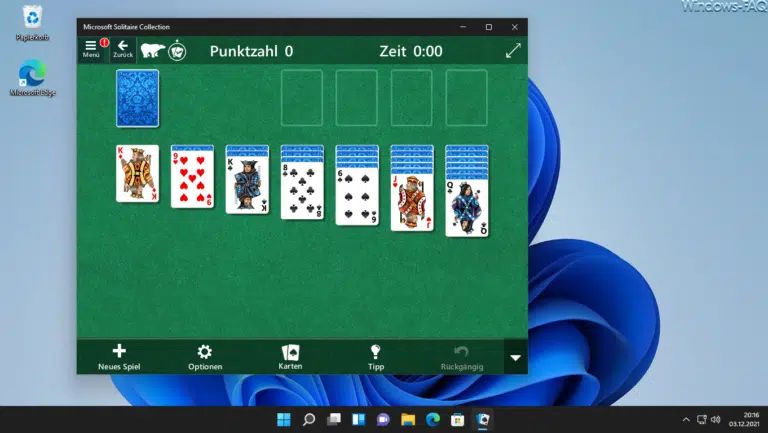
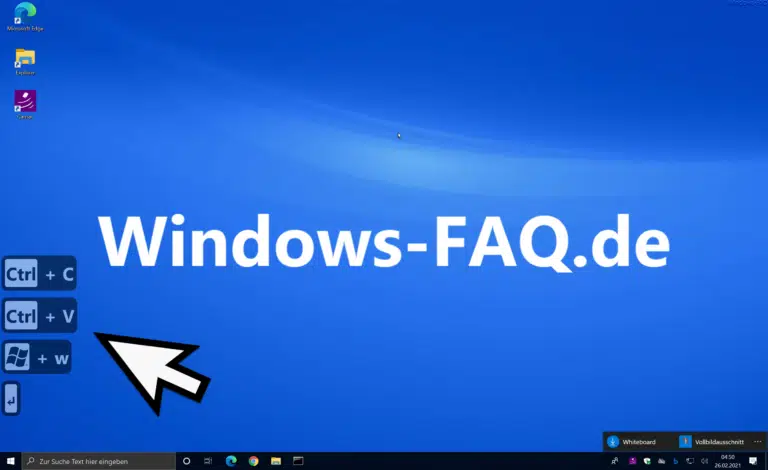
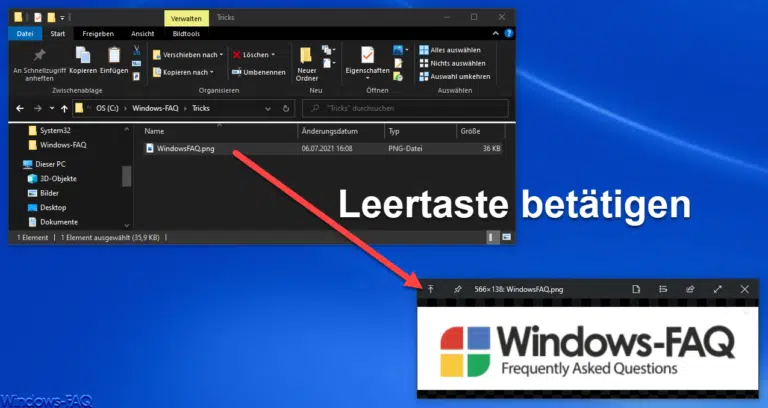





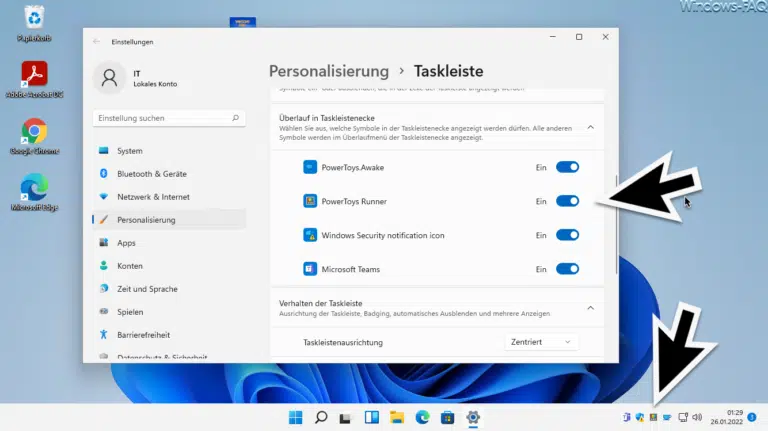

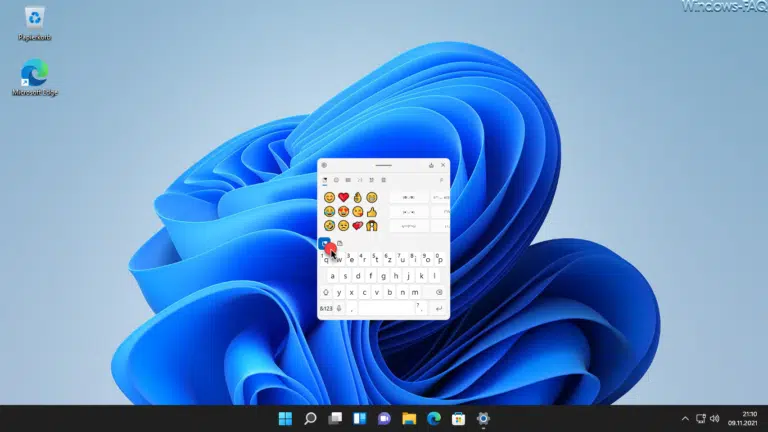


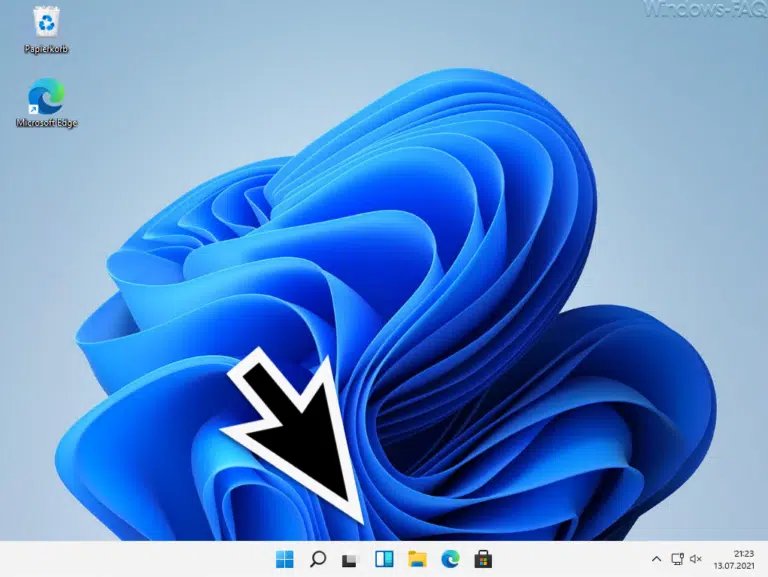
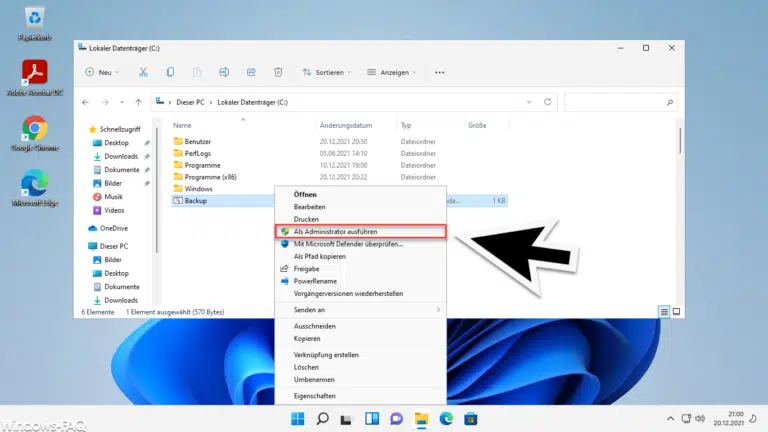

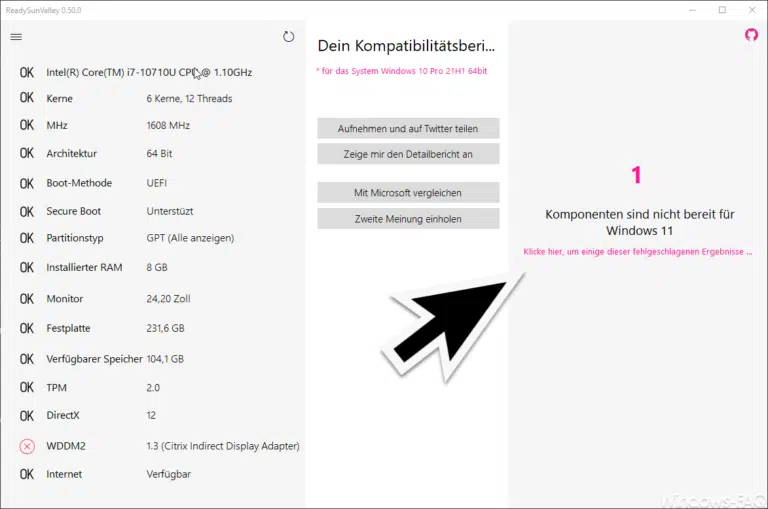
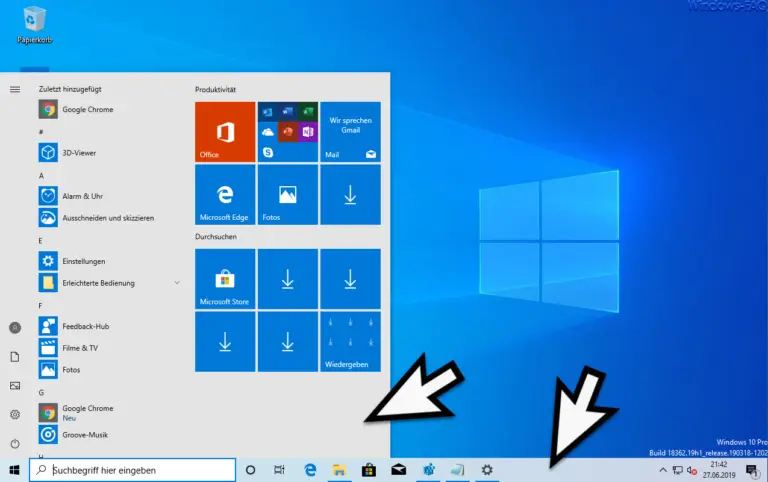




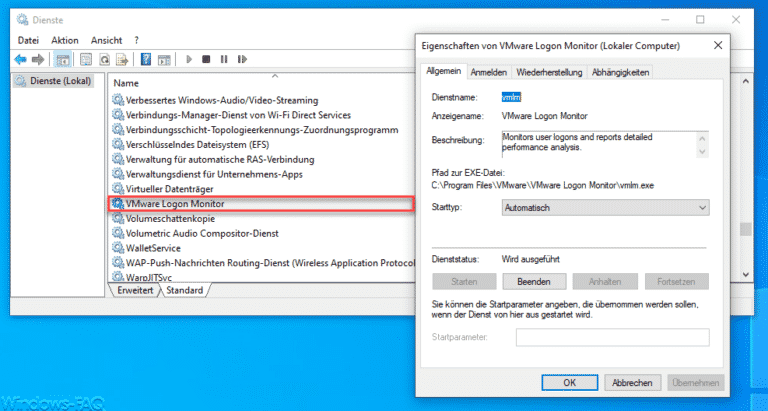


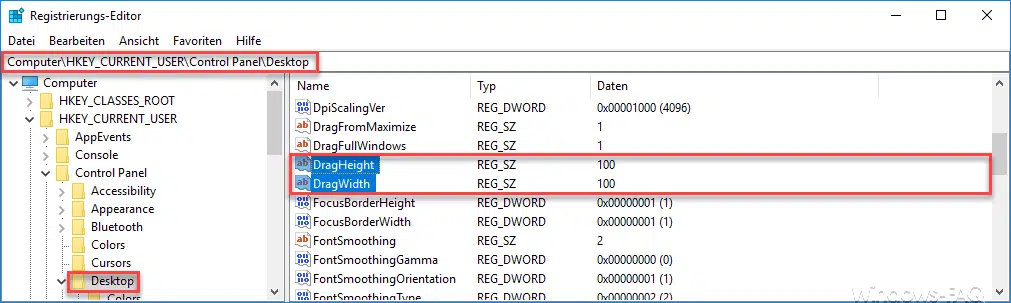
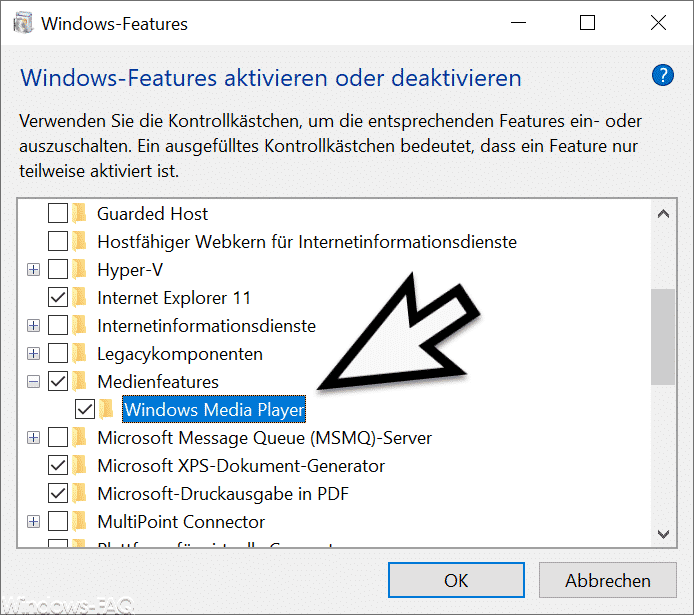




Neueste Kommentare